Win8.1如何打开启动文件夹 Win8.1怎么打开启动文件夹
时间:2017-07-04 来源:互联网 浏览量:699
今天给大家带来Win8.1如何打开启动文件夹,Win8.1怎么打开启动文件夹,让您轻松解决问题。
为了开机快速启动,有时候需要将某些程序设置为开机启动,但又不知道去哪里去设置开机启动项,其实只要找到开机启动文件夹就能够轻松设置了,下面我们就来看下Win8.1启动文件夹在哪里,如何打开启动文件夹。
Win8.1启动文件夹的路径:
X:ProgramDataMicrosoftWindowsStart MenuProgramsStartUp
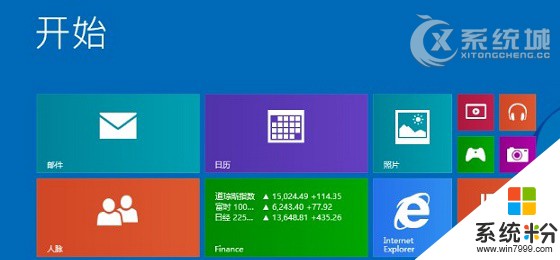
Win8.1打开启动文件夹的方法:
方法一:
Win + R 快捷键调出“运行”对话框,输入“%programdata%MicrosoftWindowsStart MenuProgramsStartup”,确定,即可打开Win8.1启动文件夹。

方法二:
Win + R 快捷键调出“运行”对话框,输入“shell:Common Startup”,确定,即可打开Win8.1启动文件夹。
知道了Win8.1启动文件夹的位置之后,打开Win8.1启动文件夹的方法就比较简单了,需要设置开机启动项的用户可以尝试下上述的方法。
以上就是Win8.1如何打开启动文件夹,Win8.1怎么打开启动文件夹教程,希望本文中能帮您解决问题。
我要分享:
相关教程
- ·Win8启动文件夹如何打开 Win8启动文件夹打开的步骤
- ·Win8打开文件夹就假死原因是 Win7Win8.1打开文件夹时假死如何解决 Win8打开文件夹就假死原因是 Win7Win8.1打开文件夹时假死解决的方法有哪些
- ·win8/win10启动文件夹在哪|win8/win10启动文件夹位置
- ·Win8系统如何打开文件夹 Win8系统怎么打开文件夹
- ·Win8.1系统打开文件夹无法找到到脚本文件,无法打开如何解决 Win8.1系统打开文件夹无法找到到脚本文件,无法打开的处理方法
- ·你当前无权访问该文件夹?Win7/Win8/Win10打开文件夹拒绝访问详细如何解决 你当前无权访问该文件夹?Win7/Win8/Win10打开文件夹拒绝访问详细怎样解决
- ·win8系统无法打开IE浏览器怎么办|win8系统IE浏览器无法正常打开的处理方法
- ·win8系统如何截取弹出式菜单
- ·win8.1系统处理开机时闪一下才能进入桌面的方法
- ·Win8.1天气无法加载怎么办?
Win8系统教程推荐
- 1 找回win8纯净版系统语言栏的操作方法有哪些 如何找回win8纯净版系统语言栏的操作
- 2 Win8.1正式版怎样自动导出iPhone照片和视频 Win8.1正式版自动导出iPhone照片和视频的方法有哪些
- 3 win8电脑家庭组提示无法正常退出怎么解决? win8电脑家庭组提示无法正常退出怎么处理?
- 4win8系统宽带怎样设置自动联网? win8系统宽带设置自动联网的方法有哪些?
- 5ghost Win8怎样设置开机自动联网 ghost Win8设置开机自动联网的方法有哪些
- 6ghost win8系统语言栏不见如何找回 ghost win8系统语言栏不见找回的方法有哪些
- 7win8重命名输入法不能正常切换的解决办法有哪些 win8重命名输入法不能正常切换该如何解决
- 8Win8分屏显示功能使用的方法有哪些 Win8分屏显示功能如何使用
- 9怎样让win8电脑兼容之前的软件? 让win8电脑兼容之前的软件的方法有哪些?
- 10怎样解决ghost win8频繁重启的烦恼 解决ghost win8频繁重启的烦恼的方法
Win8系统热门教程
- 1 win8虚拟内存怎么设置|win8系统虚拟内存多少合适
- 2 WIN8系统下怎样查看电脑网络(物理)地址?
- 3 win8.1系统装了英伟达驱动后为什么蓝屏了,win8.1更新驱动蓝屏的解决方法
- 4笔记本运行win8系统太卡怎么解决? 笔记本运行win8系统太卡如何处理?
- 5win8 32位旗舰版下载怎么用u盘安装
- 6详解Win8耳机无声音的几种对策
- 7如何解决win8看优酷视频卡顿 win8看优酷视频卡顿的解决方法
- 8win8系统自带的metro怎么样卸载;如何卸载win8自带metro应用
- 9Win8右键没反应的如何修复 Win8右键没反应怎么修复
- 10英雄联盟与win8.1不兼容怎么回事
